你無法在 iPhone/iPad(iOS 裝置)上設定僅提供 IMAP SSL(連接埠 993)的伺服器。iOS 使用非 SSL IMAP 連接埠(連接埠 143)來偵測 IMAP 的存在。以下是幫助你設定的技巧。
首先,也是最重要的,你必須停用任何可能的網際網路連線。最簡單的方法是切換到飛航模式。
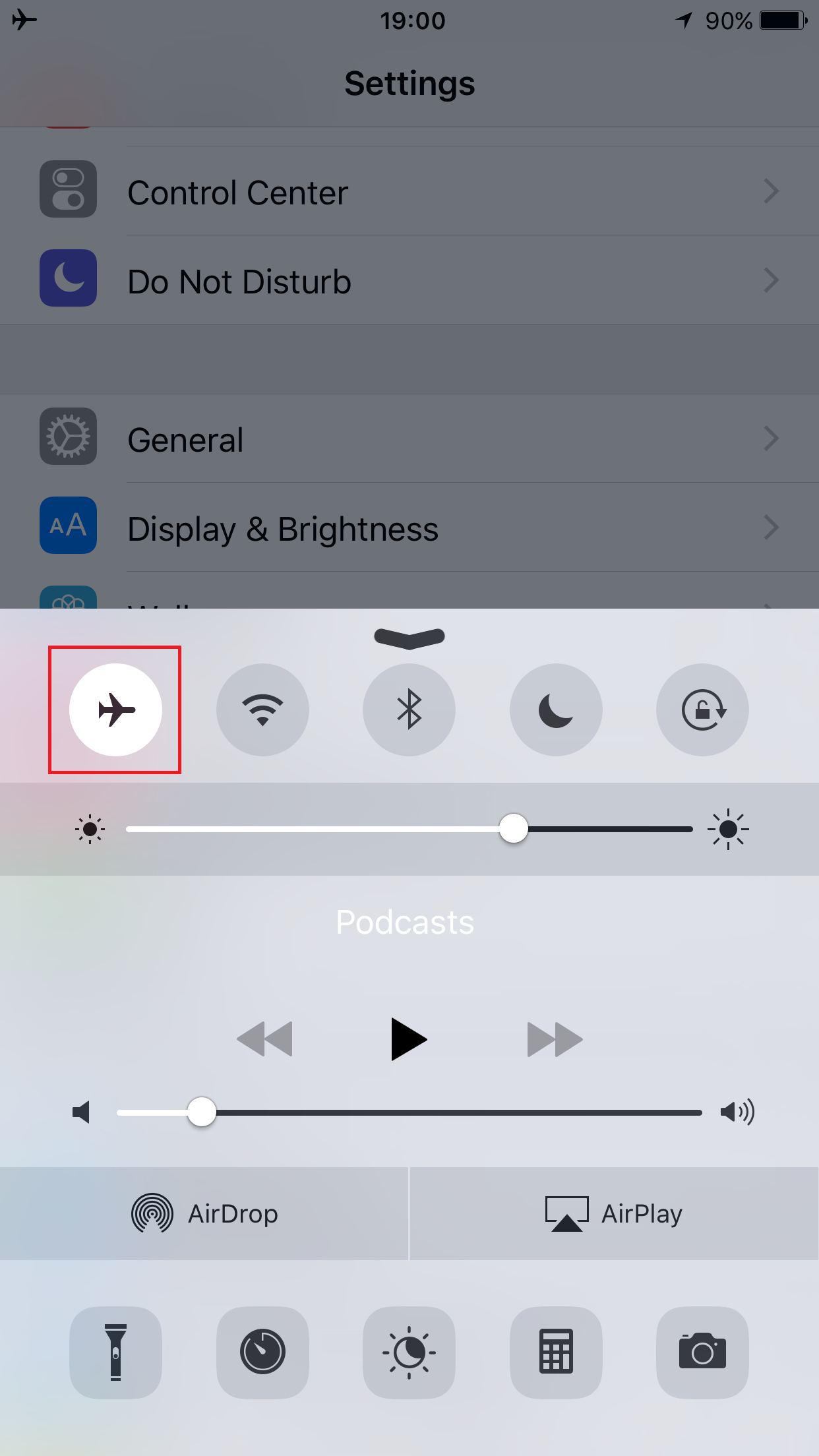
前往設定,點擊郵件、聯絡資訊、行事曆
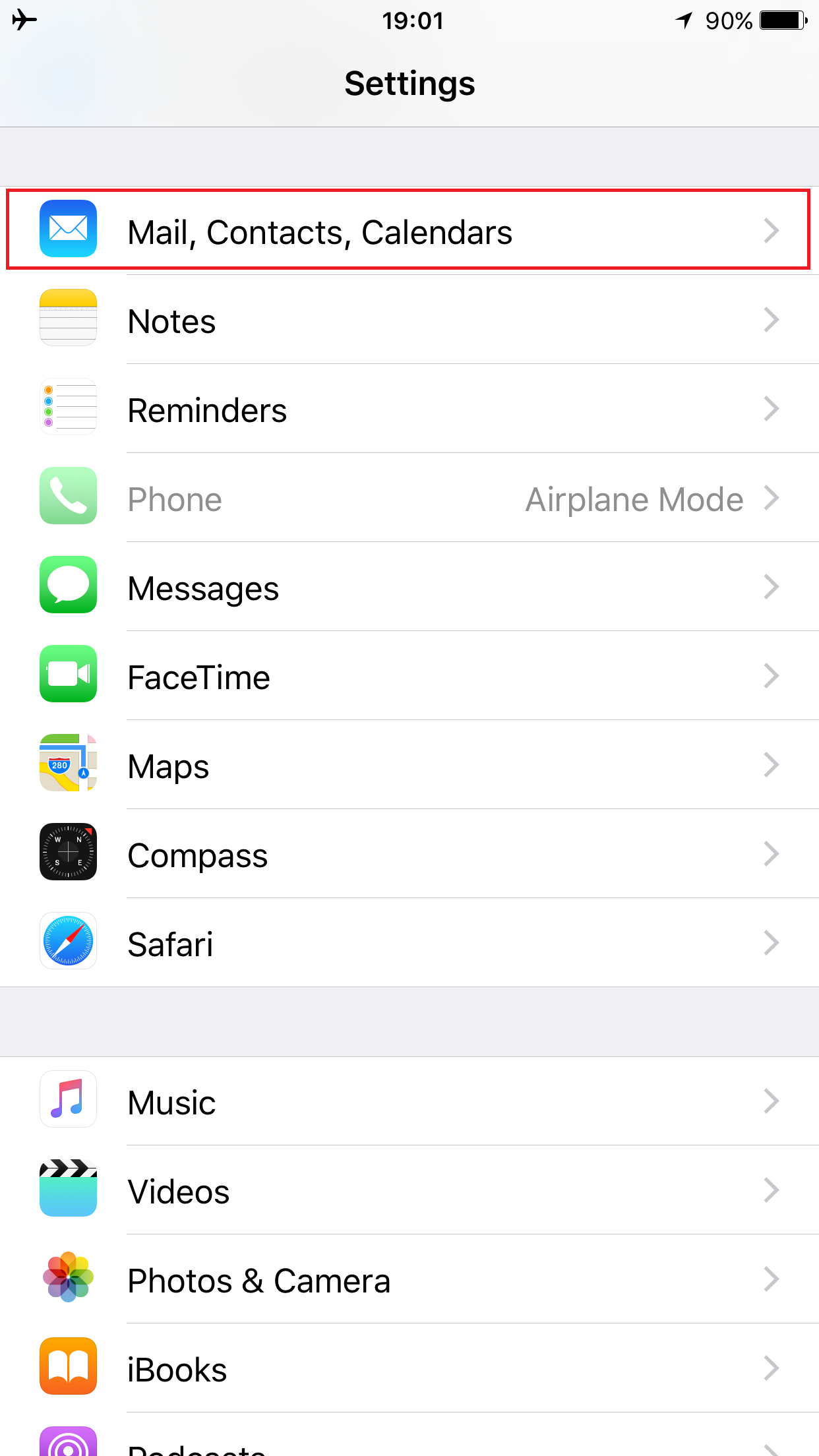
點擊加入帳號
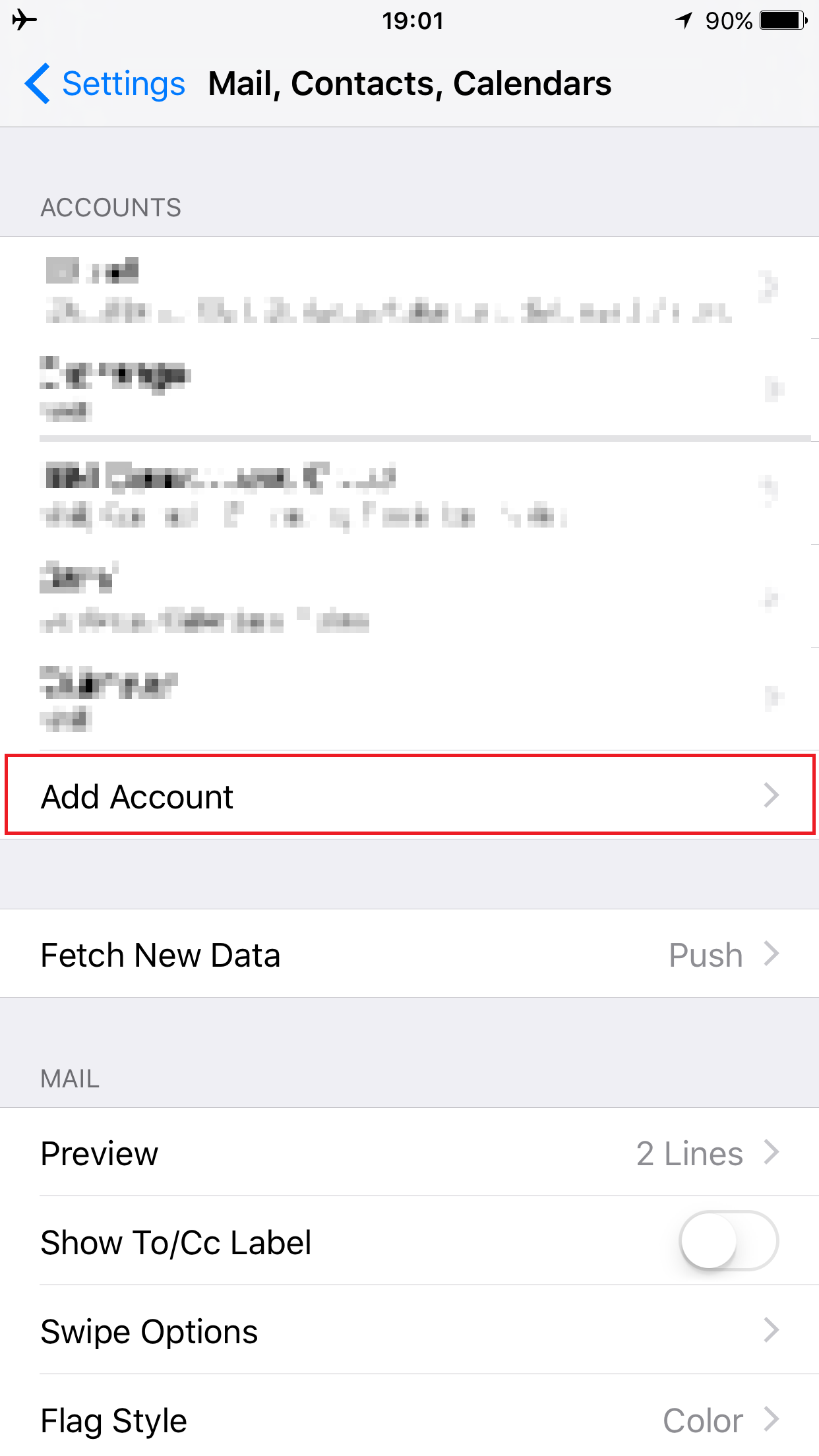
點擊其他
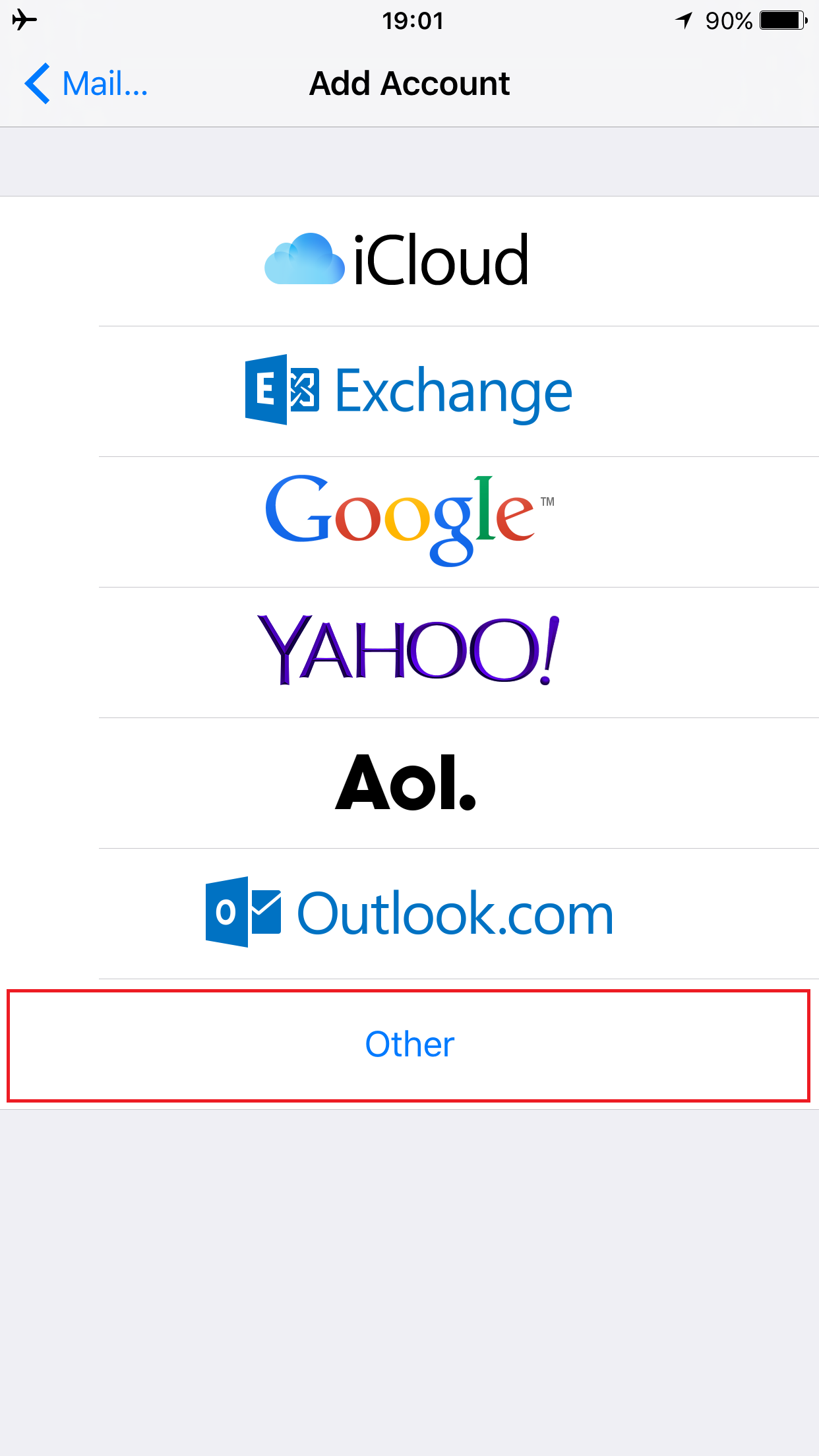
輸入基本資訊並點擊下一步
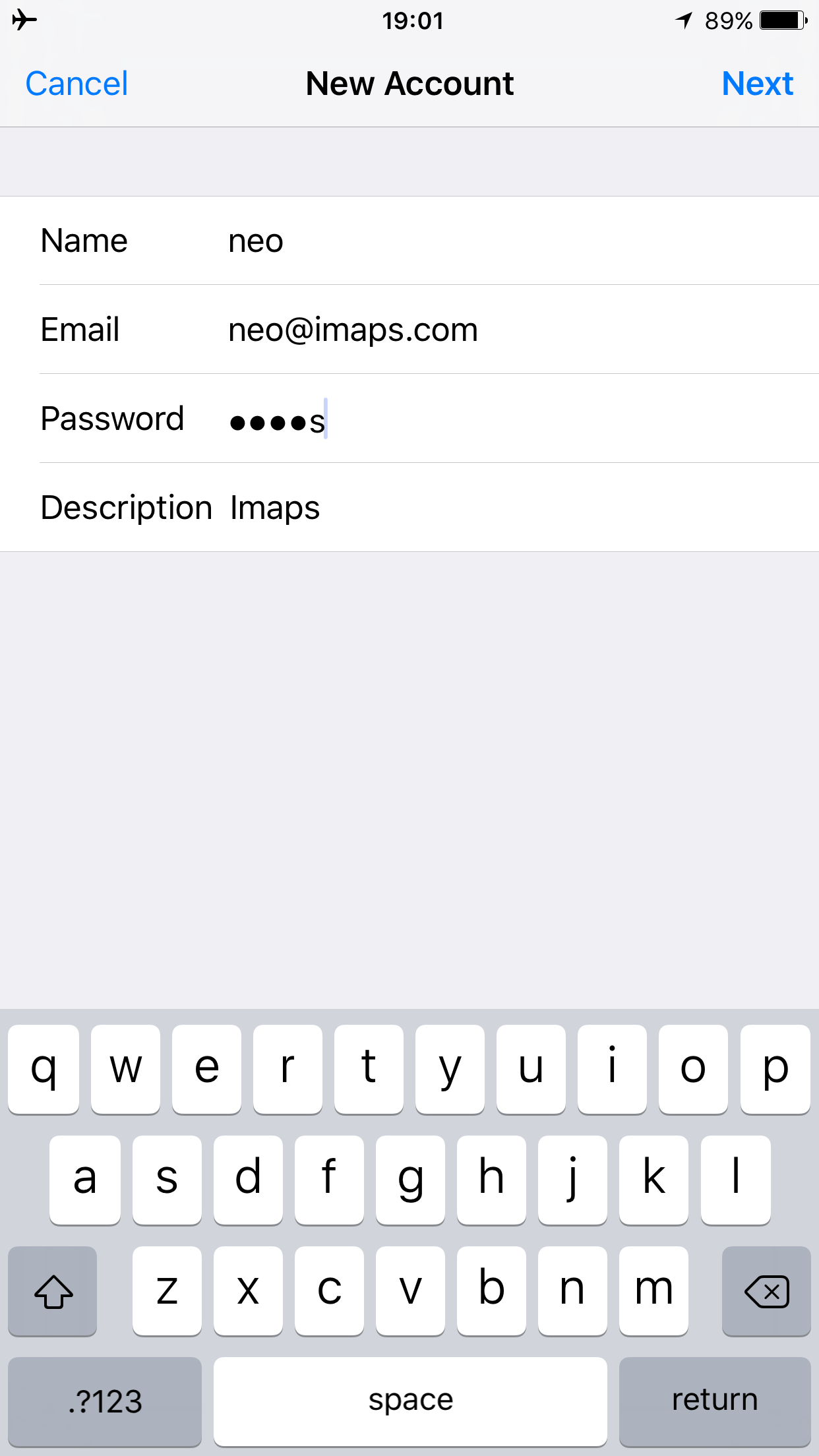
它會要求你輸入收件和寄件郵件伺服器。填寫伺服器資訊。點擊下一步。
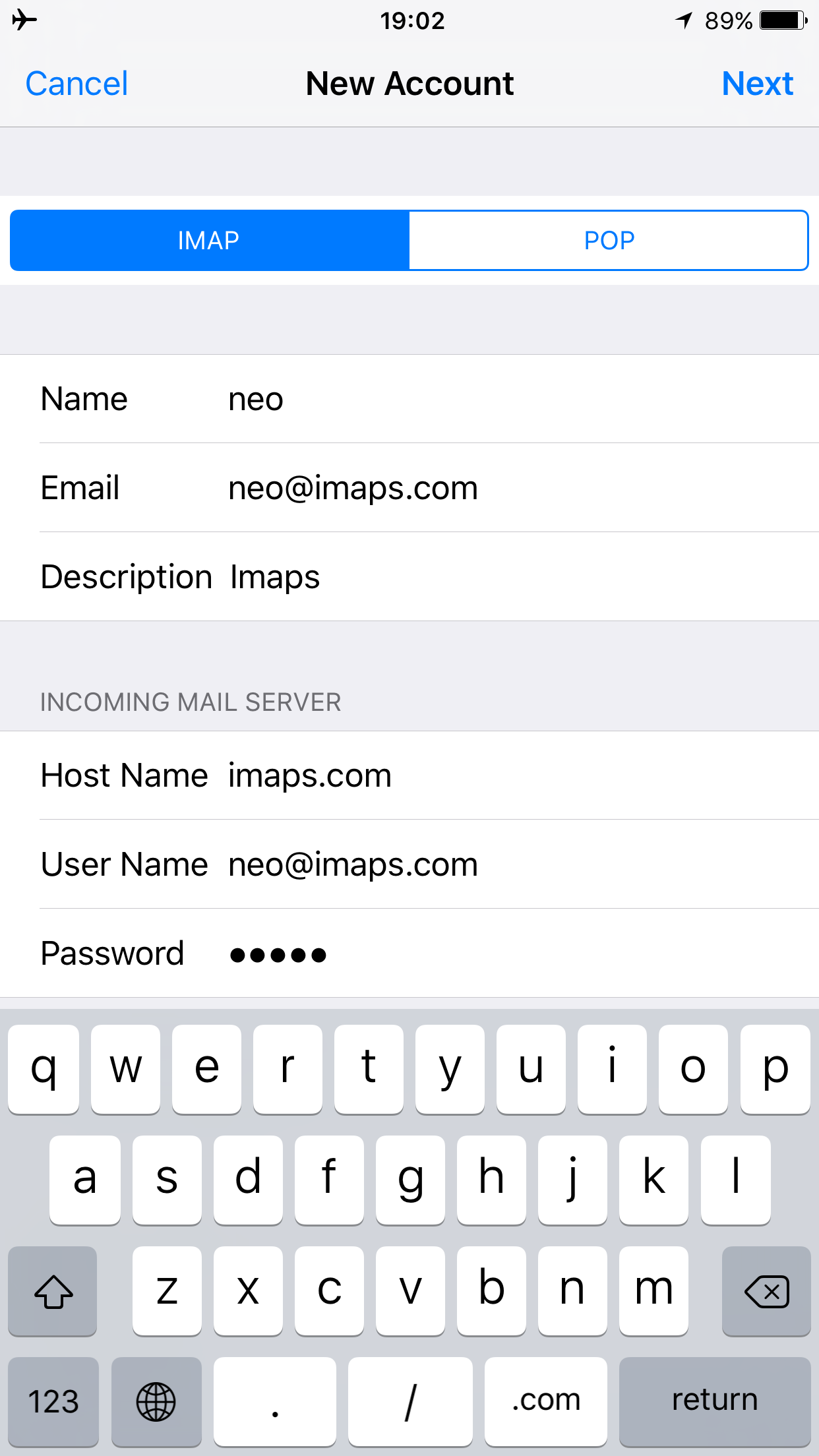
它會提示網路連線。點擊確定以忽略它。

再次點擊下一步。這次你可以儲存。
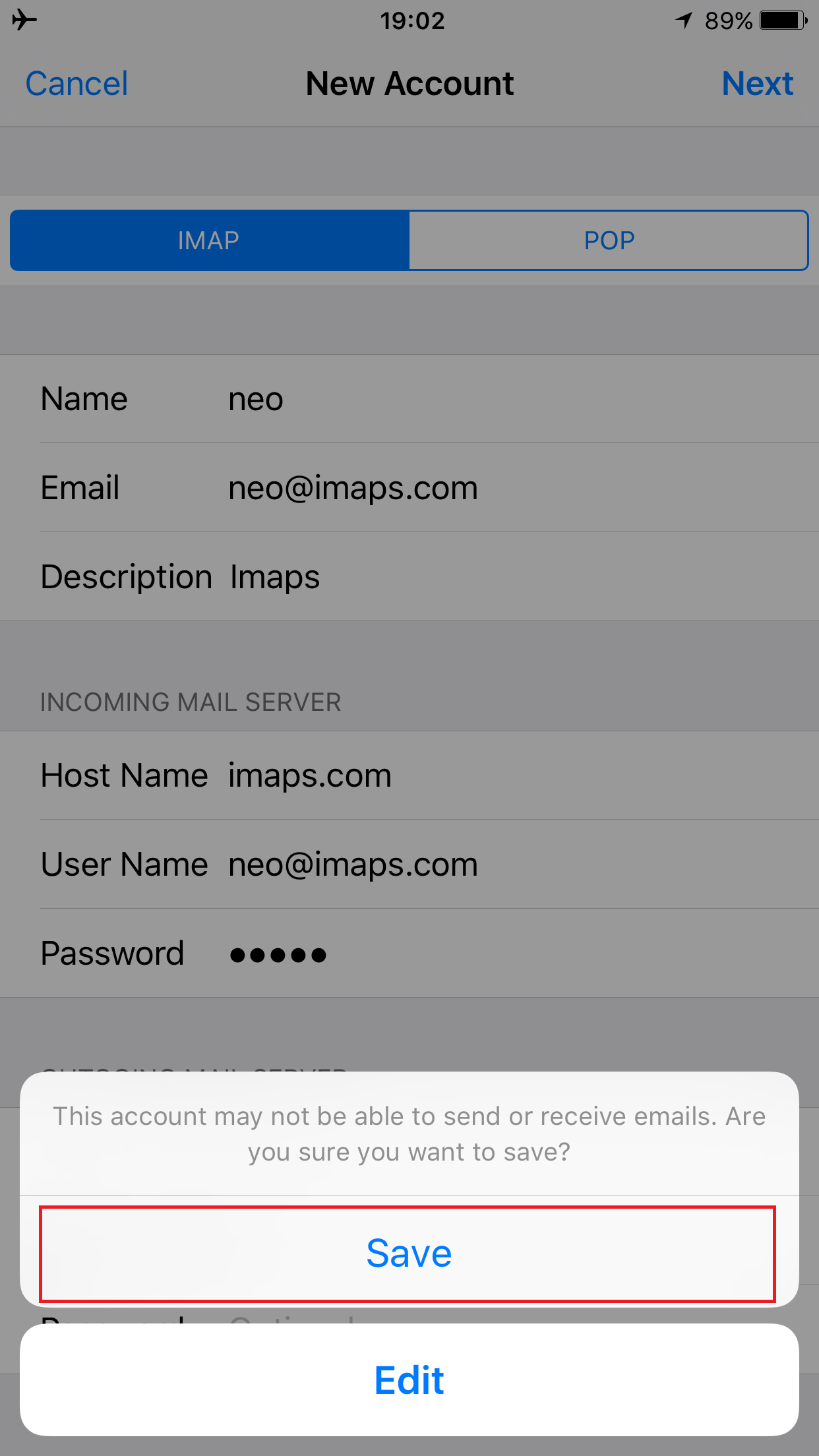
再次儲存。
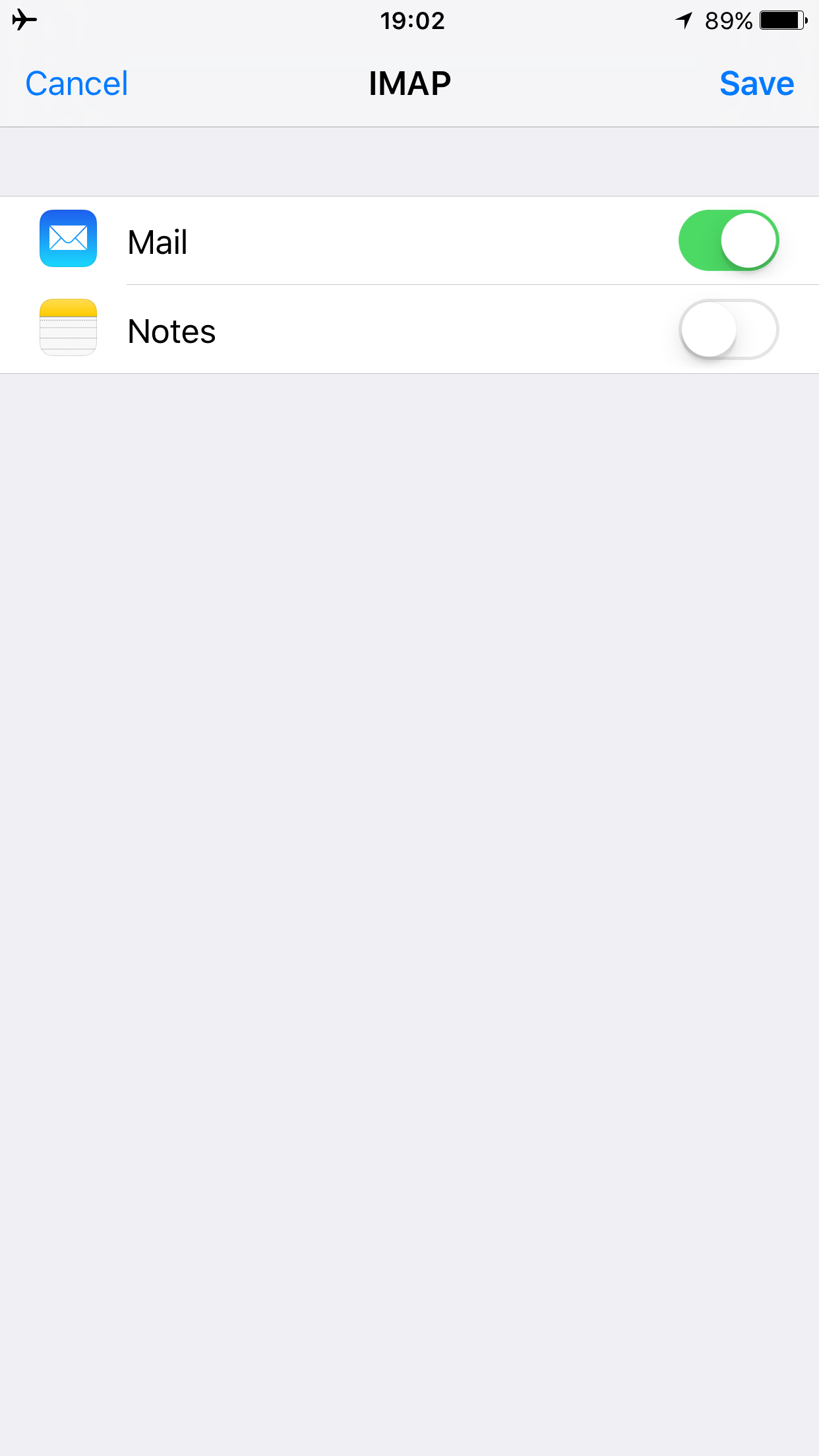
點擊新建立的帳號。
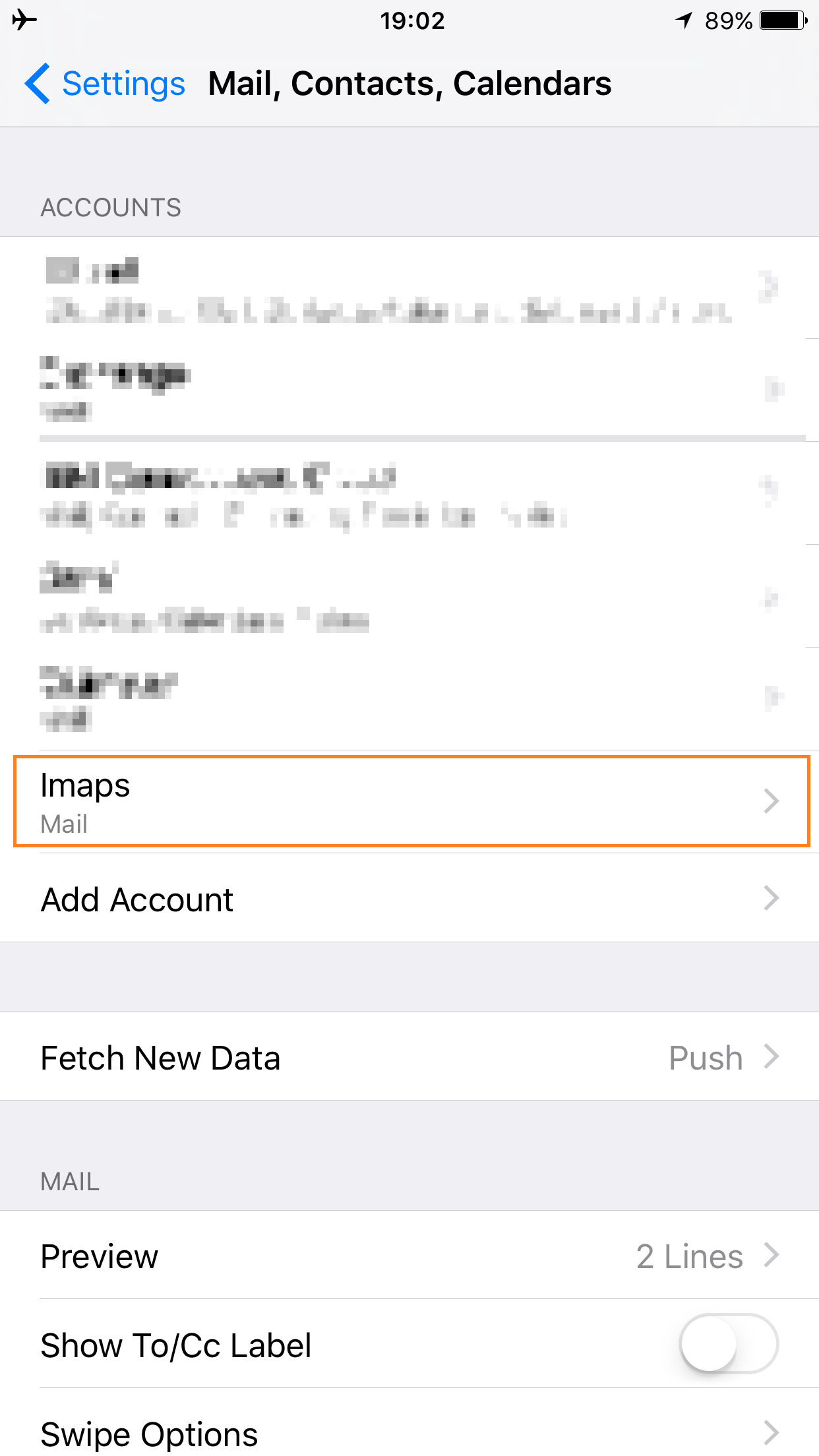
點擊進階。
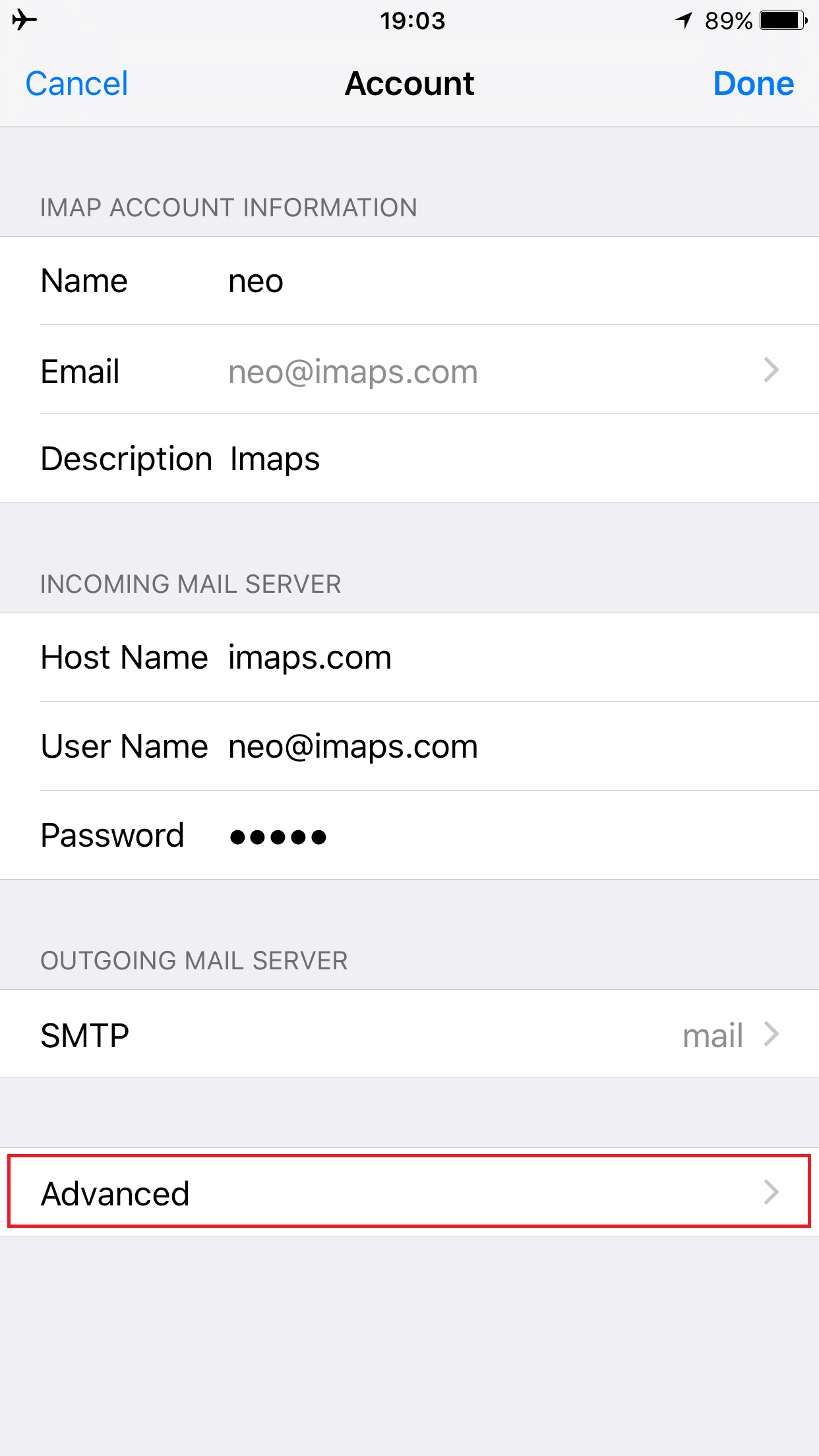
啟用使用 SSL。
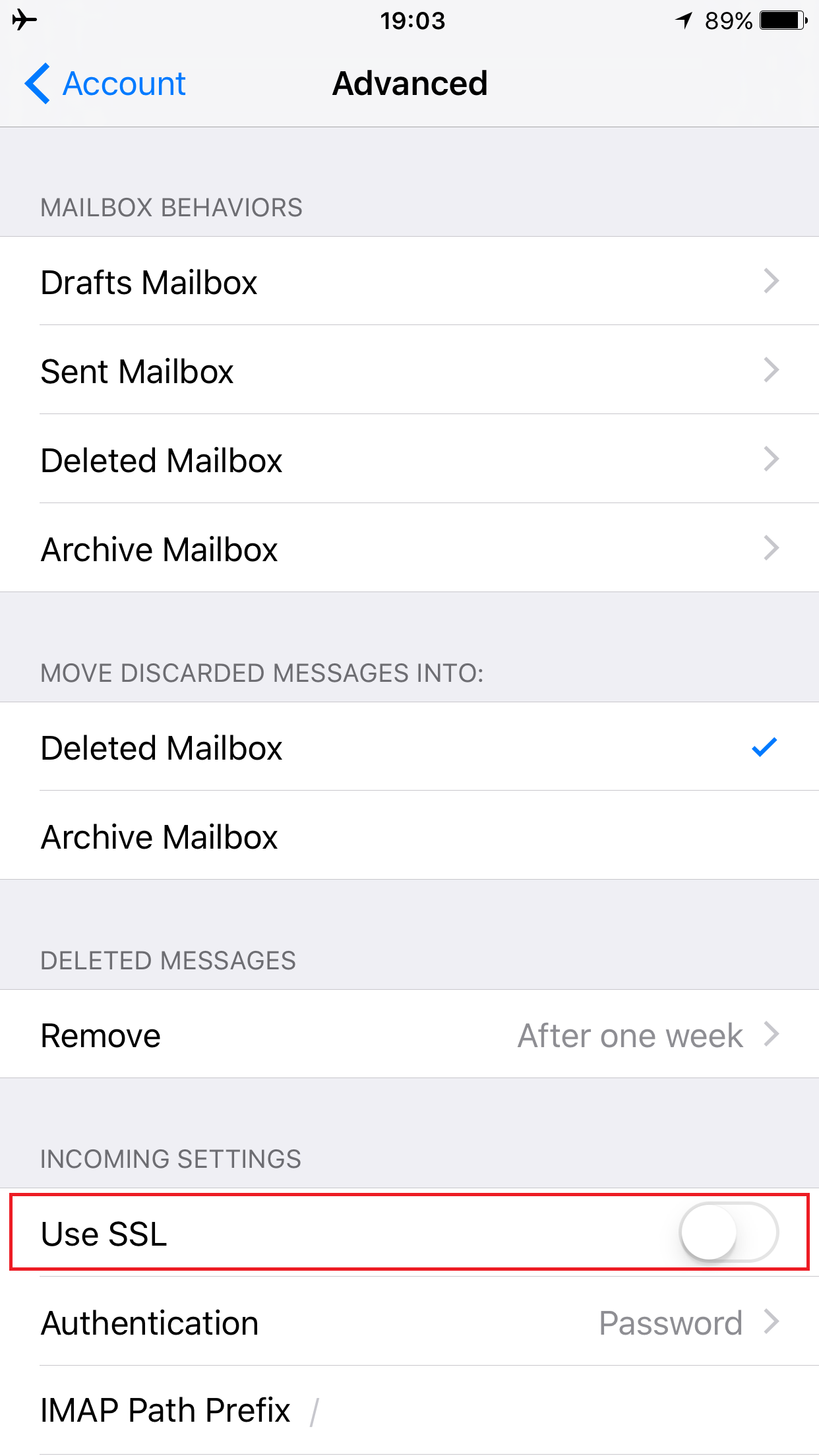
點擊左上角的帳號以儲存變更並返回上一個畫面。
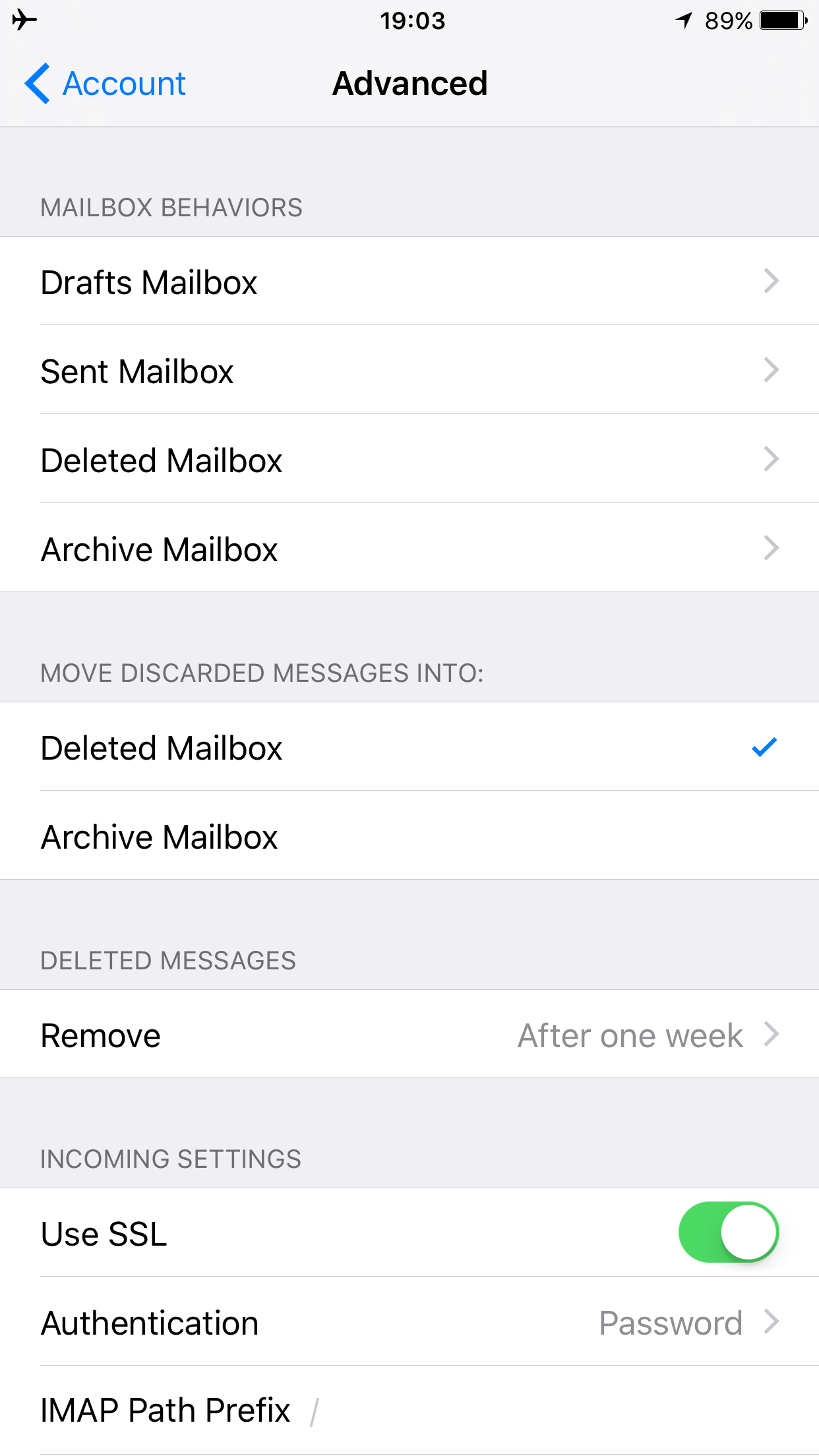
記得在測試你的電子郵件設定之前,從飛航模式切換回正常模式。